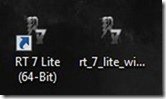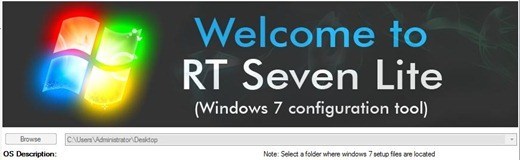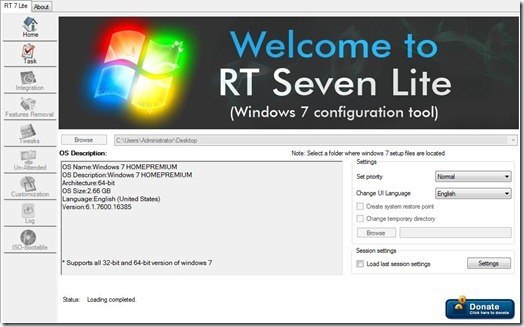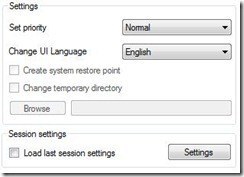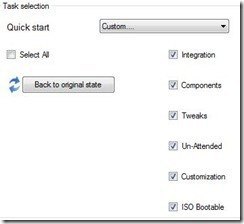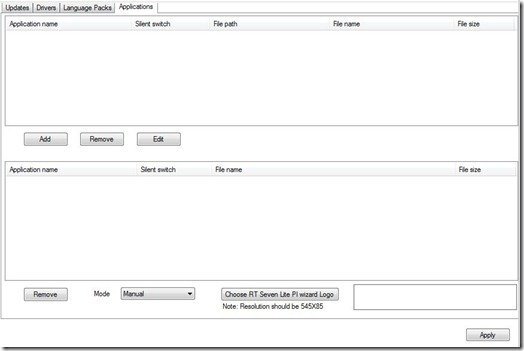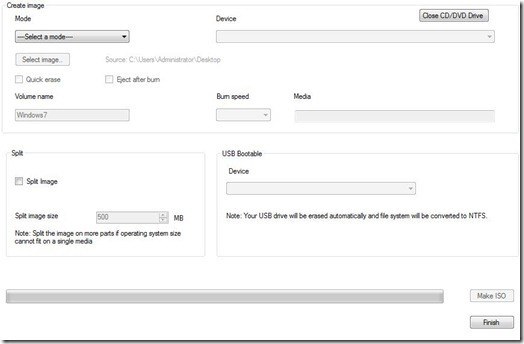使用几种不同的方法可以创建自定义的Windows 7映像,Microsoft甚至提供了一些创建独特和自定义Windows 7部署的技巧。但是,许多这些自定义映像方法都围绕直接的企业结构,可能需要多个工作站,即主PC和Windows 7企业版。
对于适用于所有Windows 7版本的非企业Windows 7映像,您可以使用名为RTse7enLite的程序。该程序以免费软件的形式提供。
更新:开发人员网站不再提供RTse7enLite。您仍然可以从MajorGeeks等其他网站下载它,但它可能包含捆绑的crapware。我们将来会以更好的方式更新本文,以创建自定义图像。
最近,许多科技博客都对Windows 8做了大量介绍,但它还没有正式发布,就企业和IT而言,许多企业可能会坚持下去Windows 7的城域界面和简化的应用程序当然非常适合喜欢简单的平板电脑和消费者。但是,像Vista这样的几个企业环境可能会跳过Windows 7 ...
如果您仍计划使用Windows 7,修复或修复计算机或提供自己的IT服务,则可以创建自定义Windows 7映像这种简单的方法,允许您调整Windows 7安装程序ISO。
要开始,只需跳转到RTse7enLite下载页面并下载32位或64位版本。下载完成后,继续像在任何其他应用程序一样将程序安装到PC上。
接下来,您将需要一个Windows 7 ISO文件,它可以是任何版本。如果您还没有ISO格式的Windows 7并且想要从Windows 7光盘创建可引导ISO,请务必下载Windows 7 USB / DVD下载工具 。
获得Windows 7 ISO后,启动RTse7enLite程序并单击“浏览”按钮以选择ISO。您还需要为自定义图像选择目的地。
一旦选择了ISO和目的地,程序将继续加载ISO。这可能会需要几分钟。准备好ISO映像后,您将看到以下屏幕:
接下来,我们的许多网站访问者可能喜欢的功能,是直接更改默认Windows 7 UI语言的选项。只需选择语言即可使用菜单。
接下来,点击任务菜单位于RT Lite程序窗口的左侧,它将显示几个复选框。在此屏幕上,您只需单击以检查要用于自定义图像的任何自定义设置。
配置任务选择后,您现在可以选择集成,组件,调整,无人值守,自定义和ISO可启动。
从这里,程序将为您提供几种不同的自定义选项,您可以配置自己的喜好。一些更有用的选项可能是:
集成
使用“集成”选项,您可以使用最新的Windows更新,特定设备的驱动程序甚至您自己的一组默认应用程序配置自定义Windows 7映像。当您购买戴尔等品牌PC时,它已配置了一些已安装的应用程序。此程序中的“应用程序”选项允许您定义将配备图像的自定义应用程序。
这些只是其中的几个该计划提供的几个独特选项。想要安装自己的自定义桌面背景,甚至为图像定义自定义登录屏幕? 自定义菜单允许您设置和应用多个基于Windows 7的自定义项。
将图像配置为首选项后,只需选择ISO-bootable选项即可,配置图像的设置,然后单击制作ISO按钮。
这基本上就是它的全部内容,以及如上所述,我们仅审查了此Windows 7自定义程序提供的一些功能。现在,您可以轻松创建自己的自定义Windows 7图像。
感谢您在今天的帖子中停止访问该网站。如果我们的任何网站访问者或订阅者知道任何类似于RT 7的其他程序,请随时在评论部分链接到它们。享受!